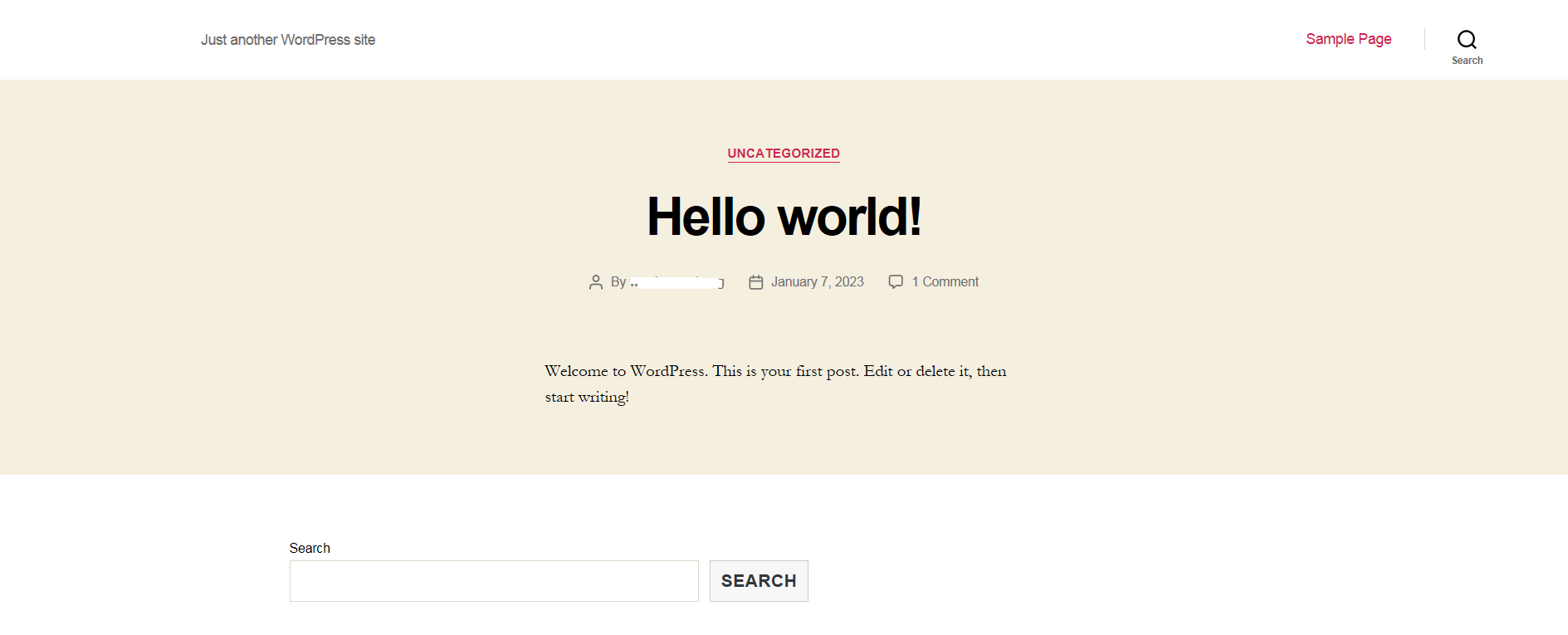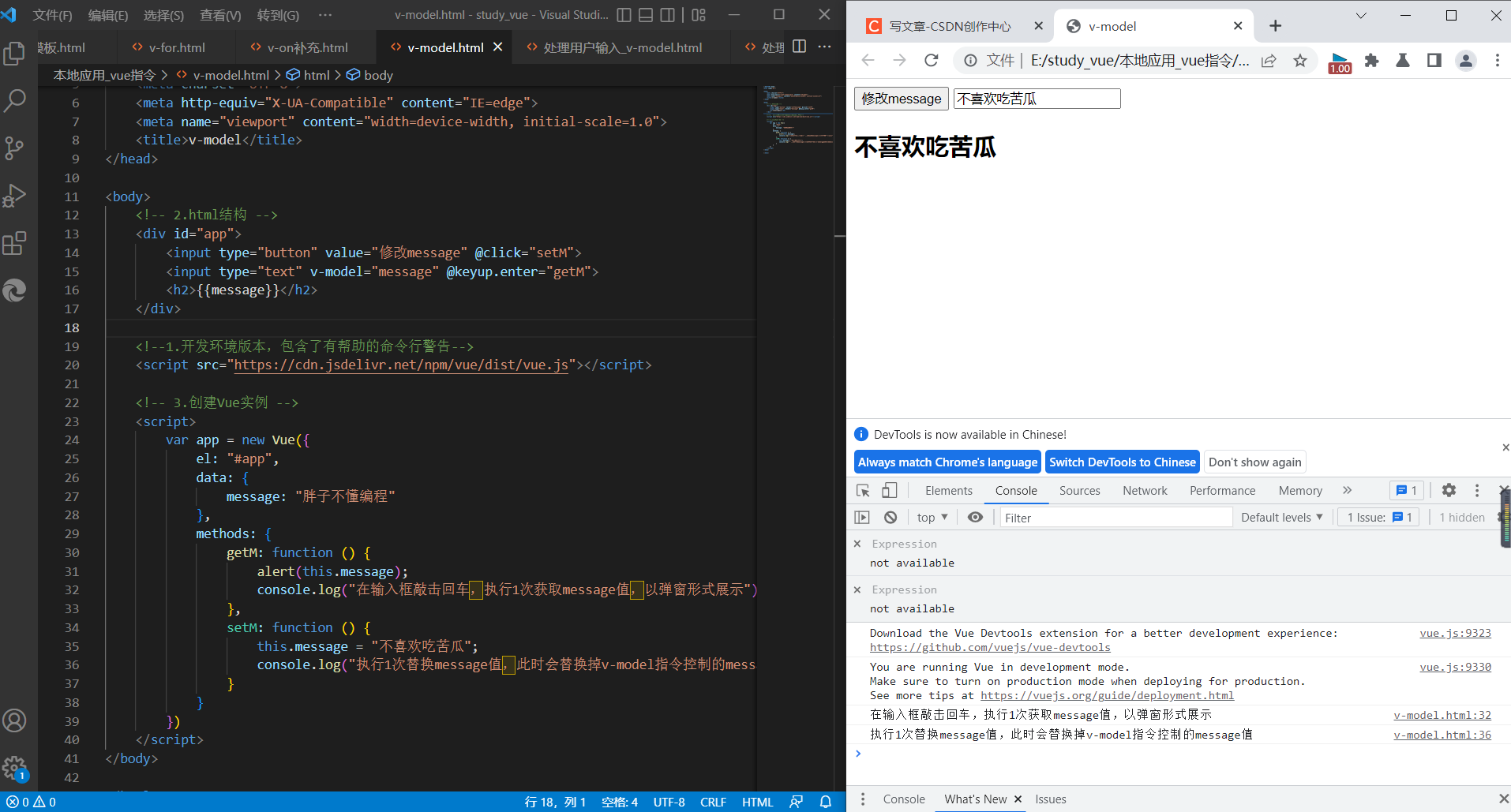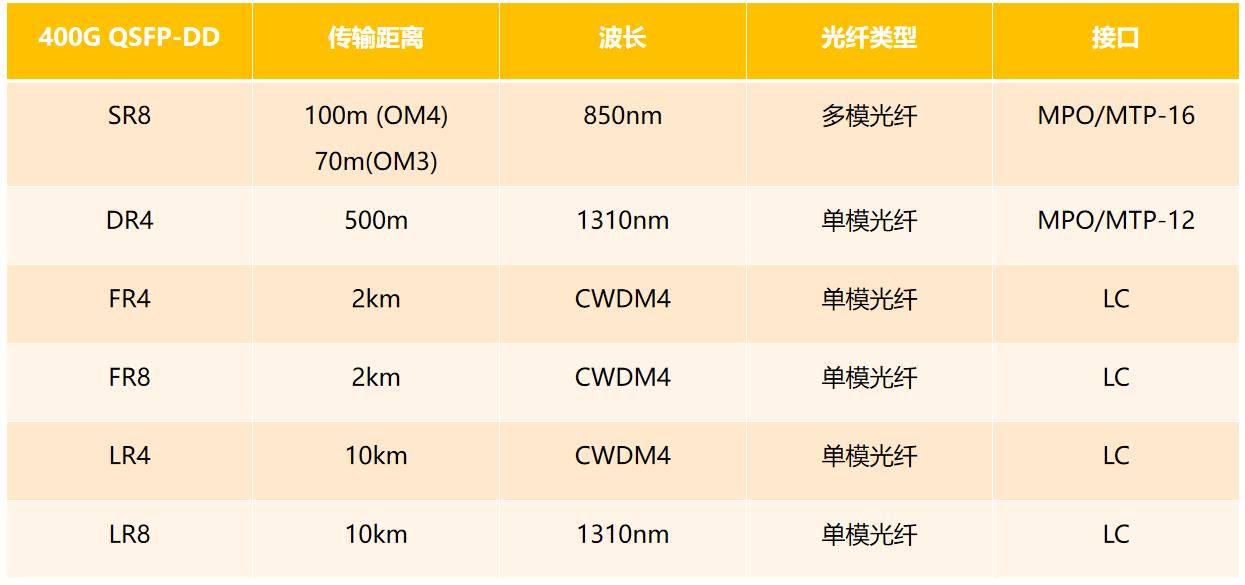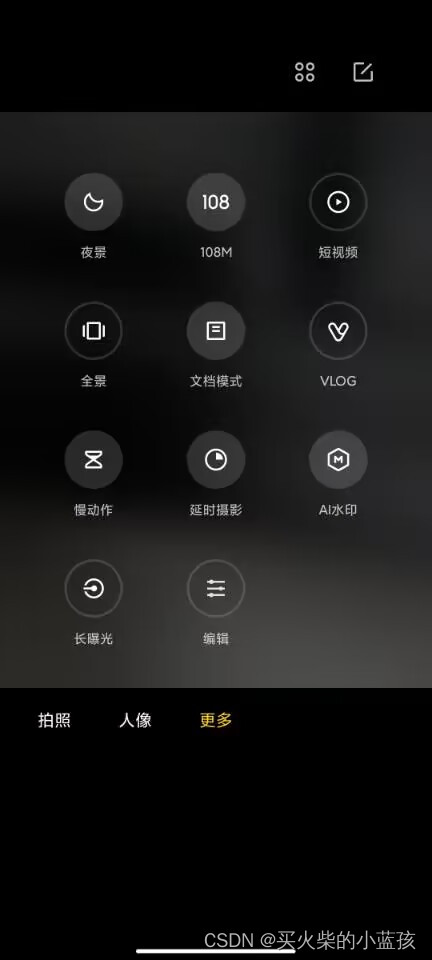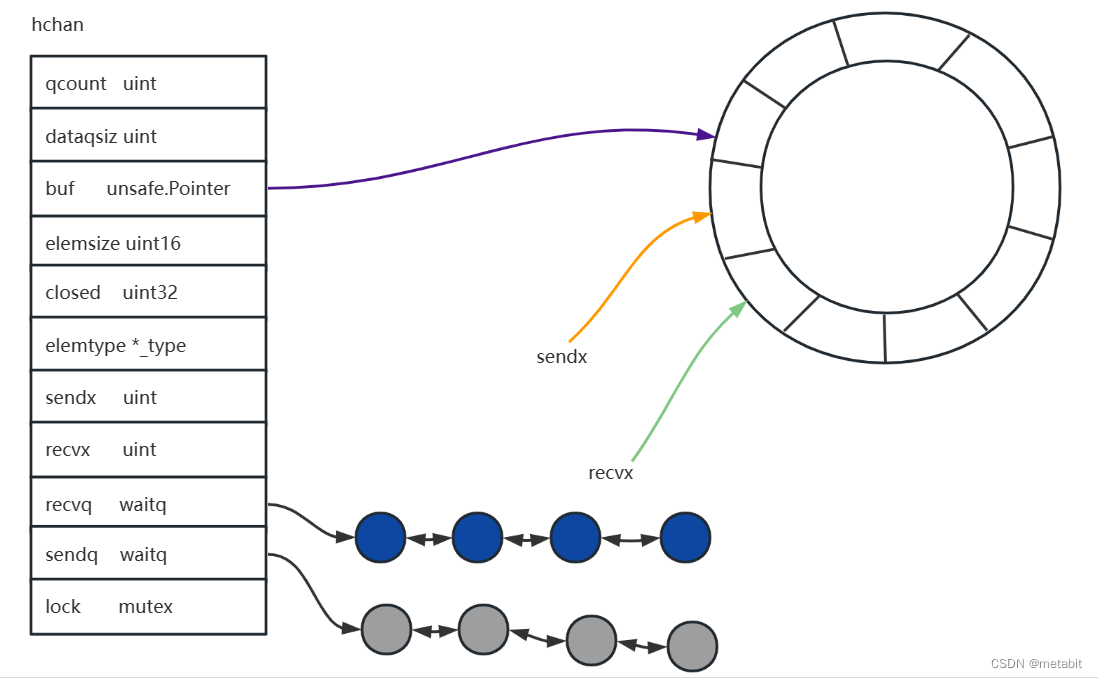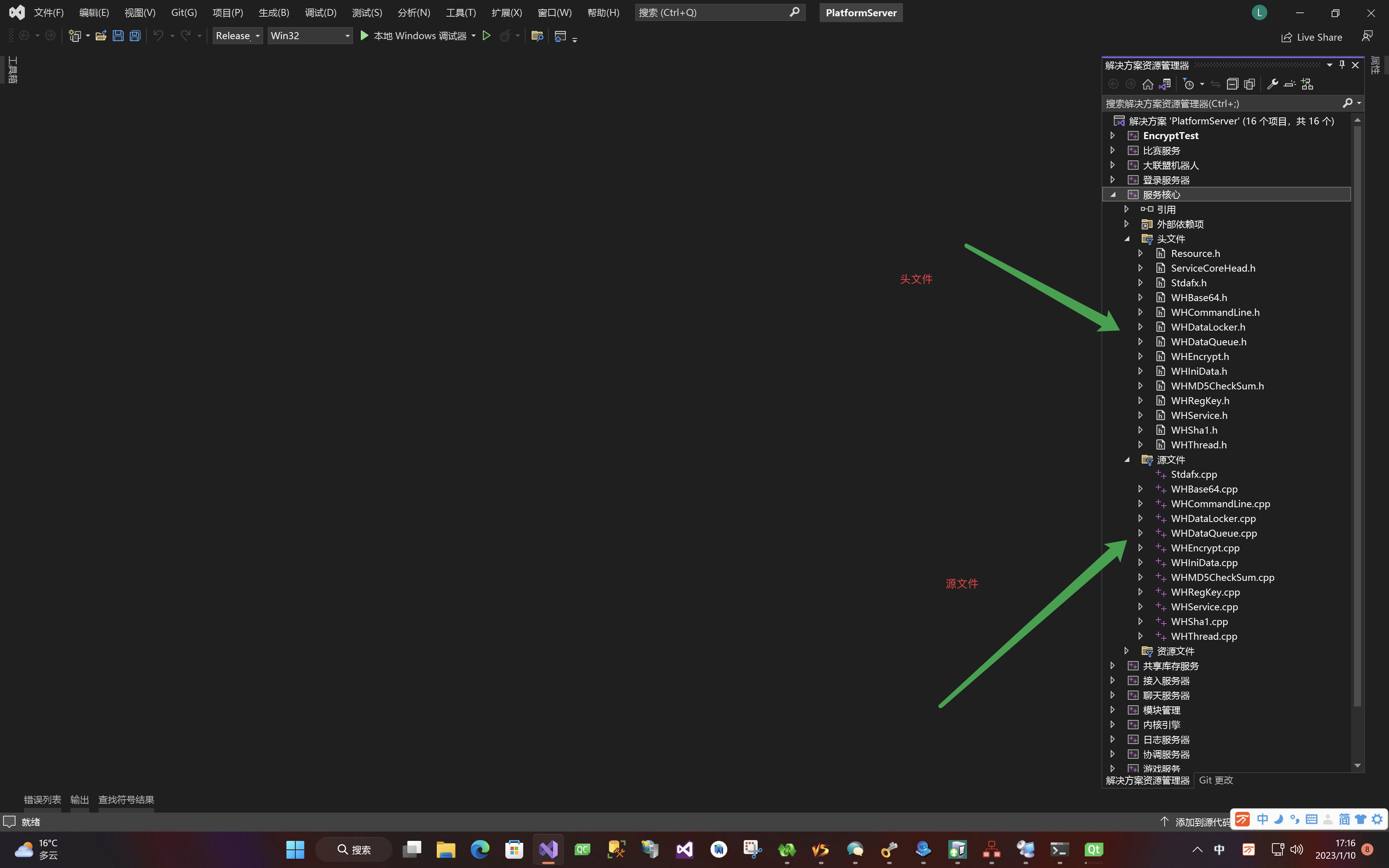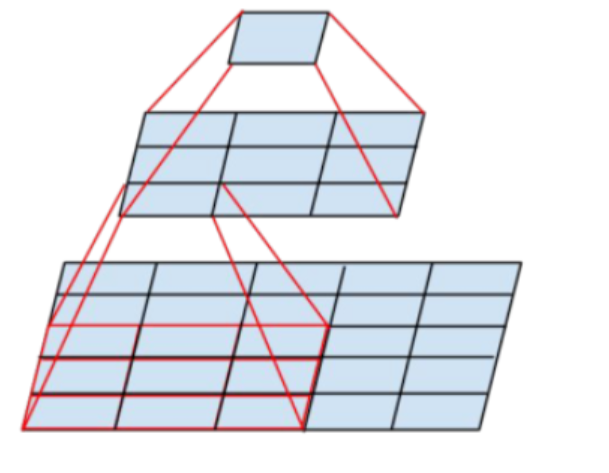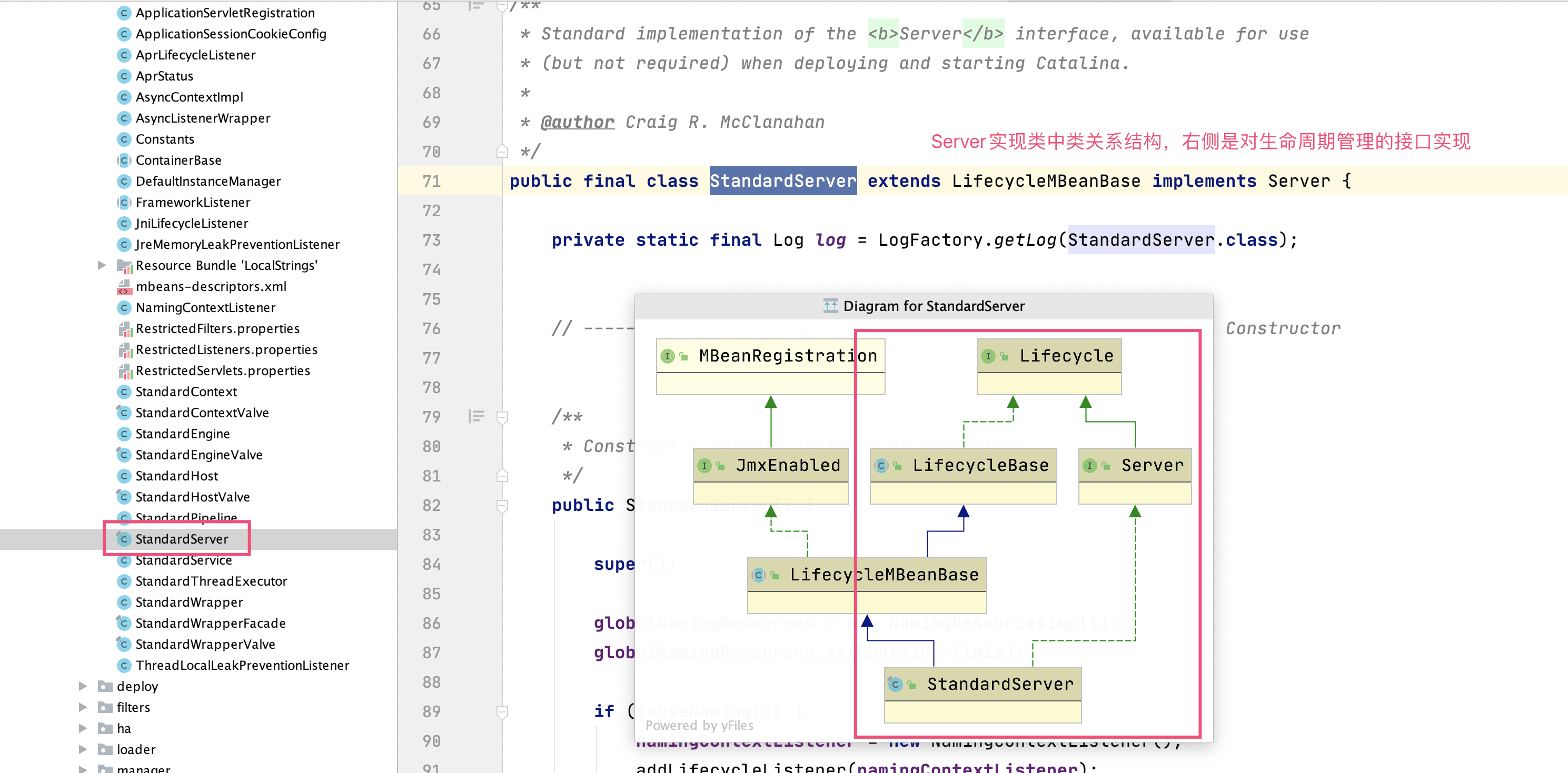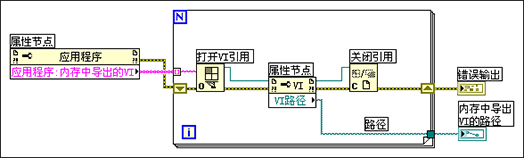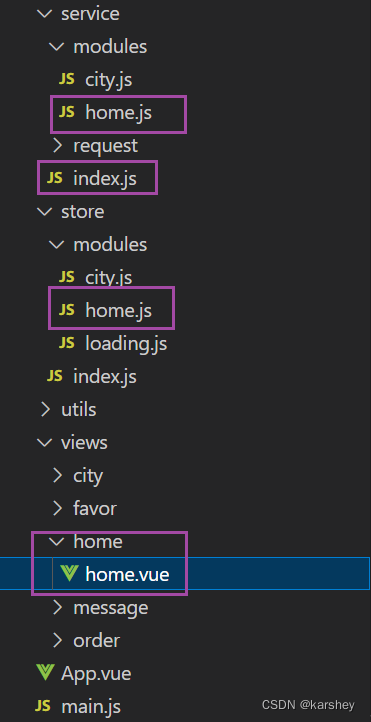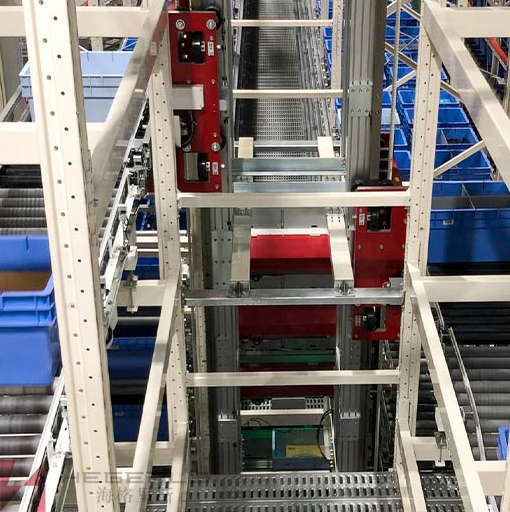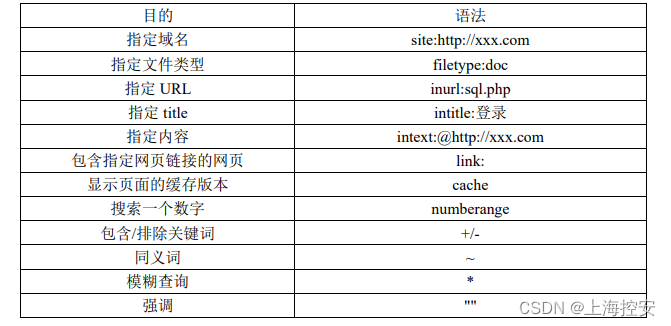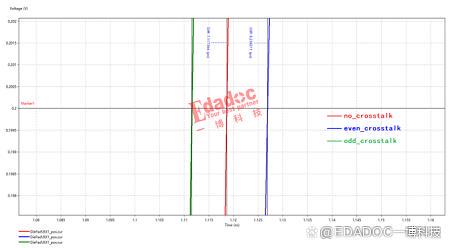wordpress是一个目前流行的基于web的内容管理系统软件。它是基于PHP语言和MySQL数据库开发的,用户可以在支持 PHP 和 MySQL数据库的服务器上快速轻松的部署自己的网站(博客,外贸网站等等)。WordPress有非常多的第三方开发的免费模板,安装方式简单易用。
wordpress的安装总体上可以分成4步走:
PHP和MYSQL(LAMP安装环境)的安装
php管理工具的安装与配置
wordpress安装
wordpress和mysql的配置。非常简单,花10分钟时间就可以在ubuntu上部署出自己的第一个网站。
PHP和MYSQL(LAMP安装环境)的安装
解释一下什么是LAMP安装环境,LAMP是一个缩写,指的是
Linux,操作系统
Apache,网页服务器
MySQL,数据库
PHP(perl, python),脚本语言
这个是部署wordpress的基础,所以在开始部署之前,我们先得安装好LAMP安装环境,Linux的安装不
在此文中赘述。
1、Linux系统升级和更新源
sudo apt update
sudo apt upgrade
2、安装apache2
sudo apt install apache2
安装完成后,在本机中打开浏览器中输入http://127.0.0.1或者在其它同一个网络的电脑中打开浏览器输入http://服务器ip,可以看到如下显示则说明安装成功了。
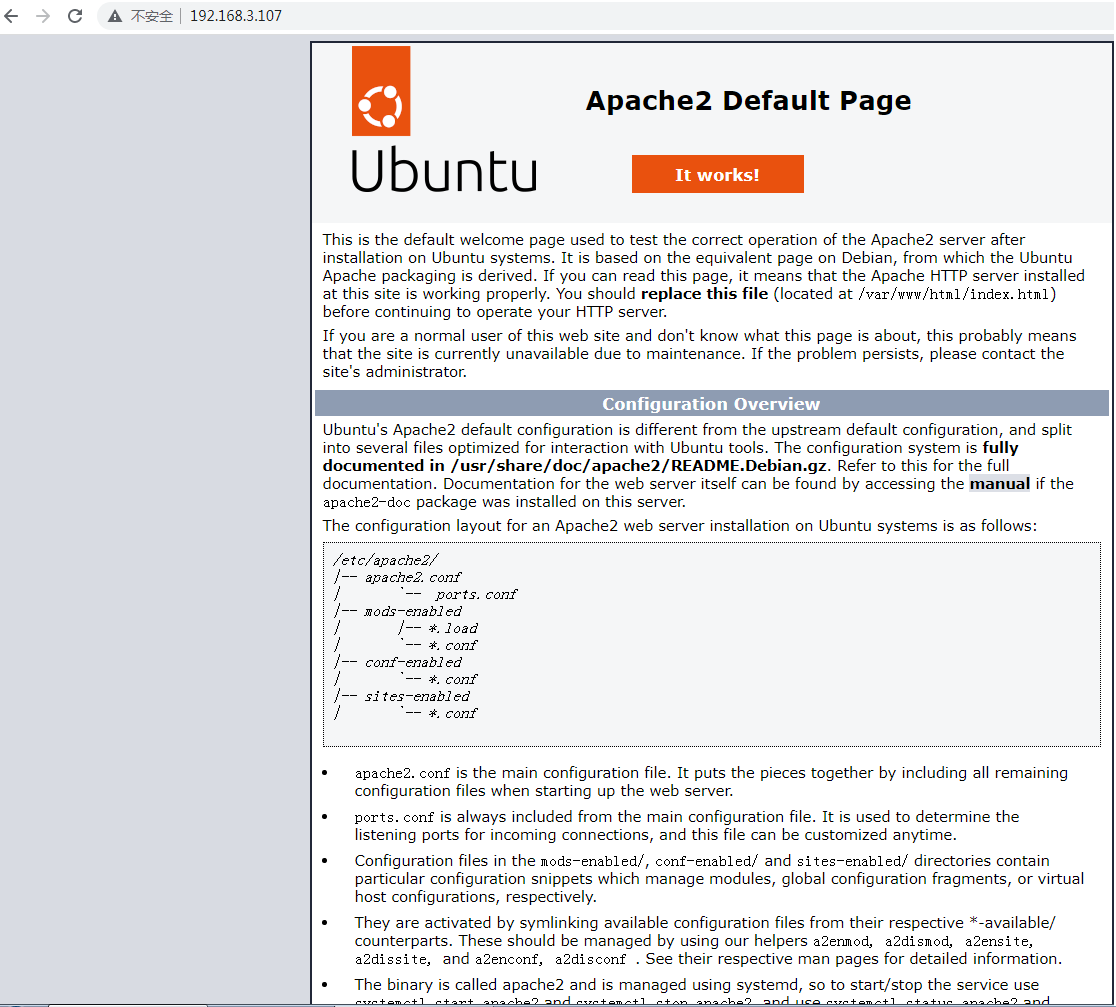
3、安装PHP
sudo apt install php
4、安装php相关的组件
sudo apt install libapache2-mod-php
5、安装mysql数据库
sudo apt install mysql-server
6、安装mysql相关的组件
sudo apt install php-mysql
PHP管理工具的安装与配置
1、安装phpmyadmin
sudo apt install phpmyadmin
2、建立/var/www/html下的软连接
sudo ln -s /usr/share/phpmyadmin /var/www/html/phpadmin
3、重启mysql和apache2
sudo service mysql restart
sudo systemctl restart apache2.service
wordpress的安装与配置
1、从wordpress.org主页下载wordpress安装包(注意要下载linux版本的tar.gz文件)
2、解压 下载下来的安装包
sudo tar -zxvf wordpress-6.0.3.tar.gz
3、将解压后的文件移动到/var/www/html目录下
sudo mv ./wordpress/* /var/www/html
4、修改/var/www/html目录的访问权限
sudo chmod -R 777 /var/www/html
5、重命名index.html
sudo mv /var/www/html/index.html /var/www/html/index~.html
6、重启apache服务
sudo systemctl restart apache2.service
wordpress和mysql的配置
1、配置mysql
sudo mysql -u root
进入mysql的控制台后
1) 创建一个名字叫wordpressdb的数据库
CREATE DATABASE wordpressdb;
2) 为数据库wordpressdb设置一个用户wordpressuser
CREATE USER wordpressuser;
3) 为数据库wordpressuser设置一个密码wordpresspassword
SET PASSWORD FOR wordpressuer = "wordpresspassword";
4) 生效以上数据库配置
FLUSH PRIVILEGES
5)退出mysql控制台
exit
2、配置wordpress
在服务器上的浏览器里打开http://127.0.0.1或者在其它同一个网络的电脑中打开浏览器输入http://服务器ip,系统会自动 跳转到wordpress安装界面,在安装界面中输入上一步里创建的mysql的数据库名,数据库用户名和密码,其它都使用默认选项则可。
完成安装后:
在服务器浏览器中输入http://127.0.0.1/wp-admin或者在其它同一个网络的电脑中打开浏览器输入http://服务器ip/wp-admin,输入数据库用户名和密码则可以进入wordpress后台管理界面。
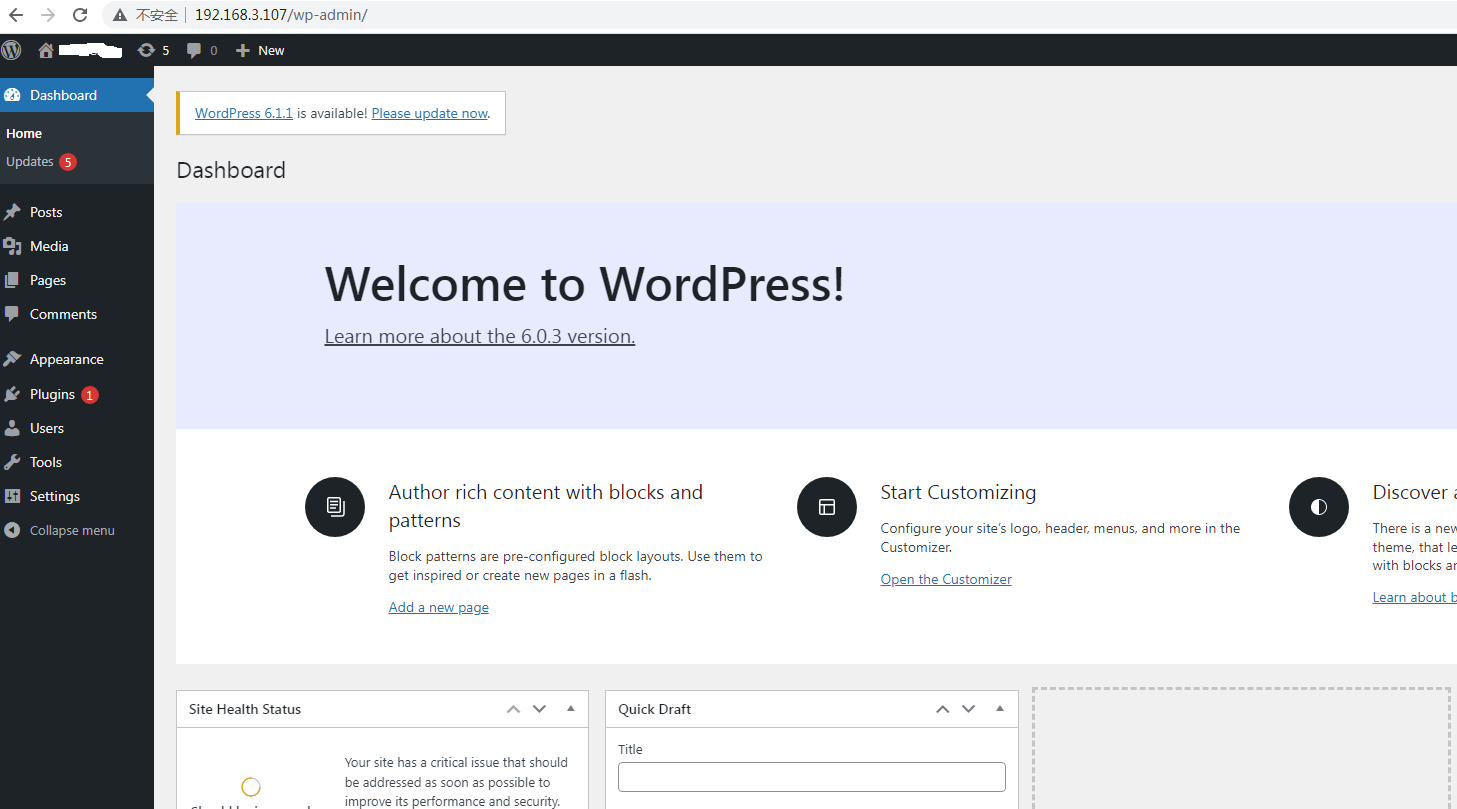
在服务器浏览器中输入http://127.0.0.1/或者在其它同一个网络的电脑中打开浏览器输入http://服务器ip,则可以看到如下网站,至此说明wordpress网站搭建成功,后续修改网站内容则可。